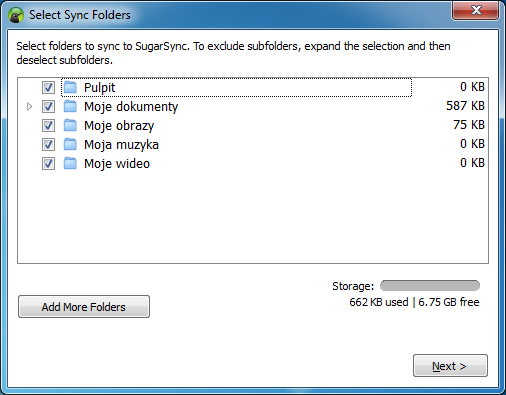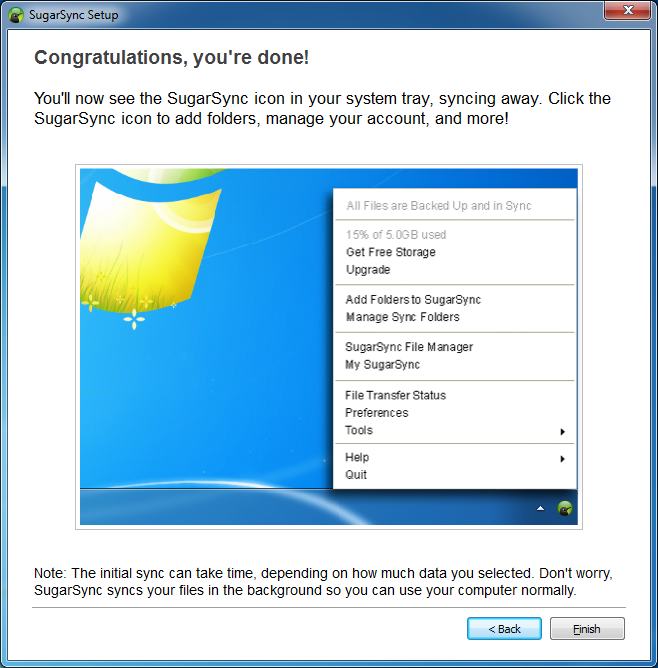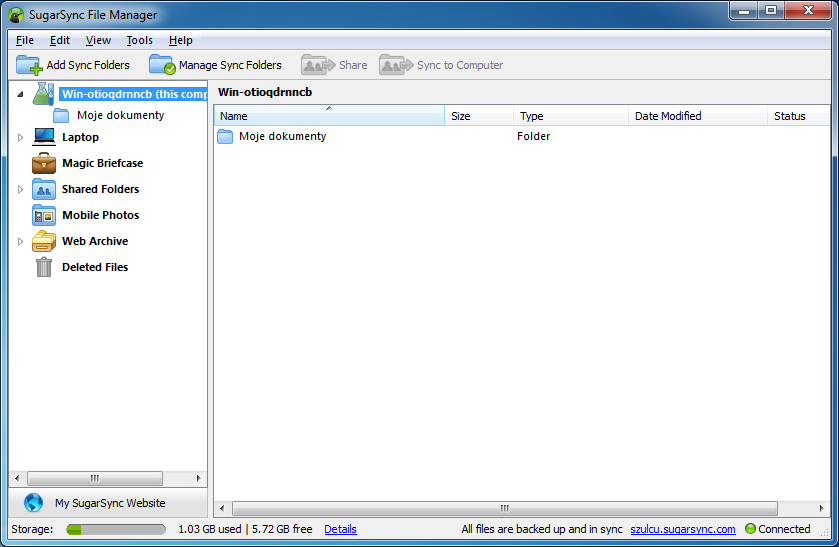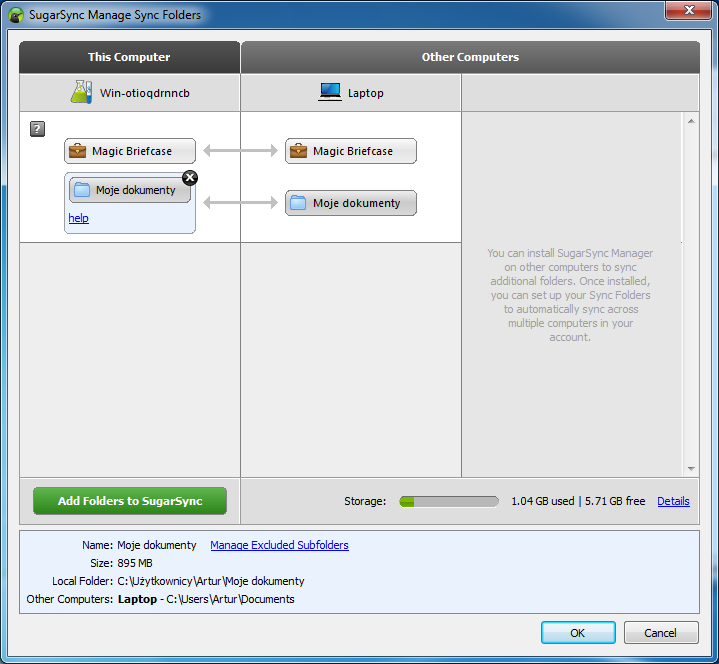Dropboksa chyba nie trzeba chyba nikomu przedstawiać. Jednak tym, którzy jeszcze o Dropboksie nie słyszeli, już tłumaczę co to za usługa. Dropbox to usługa działająca w chmurze obliczeniowej, służąca do synchronizacji danych między komputerem a serwerem usługi oraz innymi komputerami. Pliki przeniesione/skopiowane do specjalnego folderu Dropbox są wysyłane na serwer usługi, a następnie pobierane przez inne komputery skojarzone z naszym kontem. Jeżeli komputery znajdują się w jednej sieci (LAN) synchronizacja odbywa się częściowo z pominięciem serwerów usługi (dane są synchronizowane najpierw między komputerami, a następnie wysyłane na serwer).
Korzystam z Dropboksa już przez jakiś czas, jednak ograniczenie do jednego folderu bardzo mi doskwiera i jest moim zdaniem idiotyczne. Na przykład Windows Live Mesh, który synchronizuje dane między komputerem a usługą SkyDrive pozwala na wybór folderów, których zawartość będzie synchronizowana. W Dropboksie jeszcze czegoś takiego nie powstało, mimo sporego zainteresowania użytkowników. No cóż. Nie ma to jak pozostać głuchym na prośby użytkowników. Dość o Dropboksie. Czas powiedzieć parę słów o głównym bohaterze, czyli SugarSync. Usługa standardowo oferuje 5GB miejsca. Są jeszcze płatne opcje, ale w tym wpisie je pominiemy.
Rejestracja w usłudze
Aby zarejestrować się w usłudze, przejdź na główną stronę usługi SugarSync i w prawym górnym rogu naciśnij na niebieski przycisk Sign up. Zjedź od razu na dół strony i kliknij łącze Sign up obok tekstu brzmiącego: „5 GB Free Plan – Not a trial but a free account with no credit cards and no monthly payment.”. Opcje powyżej rozpoczynają wersję próbną z większą ilością miejsca. Nie wiem co się staje z nadmiarowymi danymi ponad limit, jeżeli usługa powróci do wersji bezpłatnej. Prawdopodobnie zostają utracone. Pole First Name uzupełnij swoim imieniem, E-mail swoim adresem e-mail i pole Password wybranym przez siebie hasłem. Zastanawia mnie tylko dlaczego nie ma pola na potwierdzenie hasła. Tylko tyle danych potrzebne jest do założenia konta. Na swoją skrzynkę pocztową otrzymasz wiadomość, w której znajduje się łącze, które należy kliknąć, aby aktywować swoje konto i móc się zalogować. Po aktywacji będzie można pobrać klienta usługi SugarSync.
Instalacja i konfiguracja klienta
Plik instalacyjny waży około 14MB. Klient oparty jest o biblioteki QT4 i dostępny jest na systemy Windows i Mac. Instalacja przebiega tak samo jak w przypadku każdej innej aplikacji. Po instalacji, uruchamiany jest kreator, który pozwoli skonfigurować usługę. W pierwszym kroku konieczne jest podanie danych logowania do konta. W następnym kroku nadajemy nazwę i ikonę dla komputera, która będzie widoczna po zalogowaniu się. Po naciśnięciu przycisku Next użytkownik ma możliwość wyboru folderów, które będą synchronizowane. Można wybrać w zasadzie dowolny folder,w przeciwieństwie do Dropboksa, gdzie dane są synchronizowane tylko z jednego folderu. Domyślnie do synchronizacji wybierane są takie foldery jak Pulpit, Moje dokumenty, Moje obrazy, Moja muzyka i Moje wideo. Nie są one wymagane i spokojnie można je odznaczyć. Kolejne kroki to samouczek przedstawiający możliwości usługi. Można go pominąć i od razu przejść do korzystania z usługi.
Menedżer konta i plików
Wraz z klientem instalowany jest menadżer plików znacznie ułatwiający zarządzanie synchronizowanymi plikami. Jest to kolejny plus dla tej usługi. Dropbox czegoś takiego nie ma i całe zarządzanie odbywa się przez przeglądarkę. W SugarSync można zrobić to spod menu kontekstowego (otwiera się odpowiednia strona internetowa).
W sekcji “nazwakomputera (this computer)” można przeglądać zawartość folderów, które są synchronizowane z usługą SugarSync. Opcja Magic Briefcase działa tak samo jak w usłudze Dropbox. To znaczy, jeżeli wrzucimy do niego jakieś pliki, te zostaną natychmiast wysłane na serwer. Sekcja Shared Folders pozwala na zarządzanie folderami, które dostępne są dla innych użytkowników, którzy niekoniecznie posiadają konto w SugarSync. Folder Mobile Photos oprócz synchronizacji zdjęć pozwala na ich przeglądanie w sekcji Photos na naszej stronie SugarSync. Ciekawym pomysłem jest folder Web Archive, który pozwala na synchronizowanie plików z serwerem, ale nie z innymi komputerami. Opcji Deleted Files nie trzeba chyba nikomu tłumaczyć. Wykasowane pliki trafiają do tego folderu . Niestety, tutaj można znaleźć pierwszy minus, gdyż pliki te liczą się do bilansu zajętego miejsca w usłudze. Co ciekawe, menedżer plików pozwala na bardzo zaawansowane zarządzanie synchronizowanymi folderami.
Po kliknięciu na przycisk Manage Sync Folders można zsynchornizować konkretne foldery między dwoma komputerami, albo pozostawić domyślnie (tzn. synchronizacja między komputerem a serwerem usługi). Bardzo przydatna opcja. Można także kopiować pliki bezpośrednio do folderów na innym komputerze. Wystarczy przeciągnąć pliki na wybrany folder na innym komputerze w oknie menedżera plików. Pliki zostaną wysłane na serwer usługi a następnie zsynchronizowane przez klienta na innym komputerze.
Podsumowanie
Usługę z całą stanowczością można polecić innym użytkownikom. Mało która z usług oferuje 5GB na start i pozwala na łatwe zyskanie kolejnych gigabajtów poprzez zaproszenie znajomych. Za jednego znajomego można otrzymać 500MB (w Dropboksie to tylko 250MB). Wykonanie pięciu kroków, które ułatwiają start pozwalają na zyskanie dodatkowych 250 megabajtów. Jeżeli chcesz zarejestrować się z mojego linka polecającego i zyskać 500MB – kliknij tutaj. Oboje otrzymamy po 500MB gratis.
- 5GB miejsca na start
- szybkie wysyłanie plików
- możliwość dodania zewnętrznych folderów do synchronizacji
- menedżer plików
- duża liczba opcji w menu kontekstowym
- zaawansowane zarządzanie synchronizowanymi folderami
- bogaty wybór opcji spod menu kontekstowego
- duża liczba czynności musi być wykonywana przez przeglądarkę
- skasowane pliki przenoszone są do folderu “Deleted files” i wliczane do bilansu zajętego miejsca